Il y a eu des problèmes d'installation de quelques mises à jour dans Windows 10
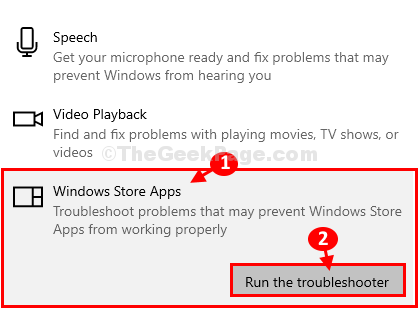
- 1233
- 296
- Clara Nguyen
Si vous voyez un message d'erreur indiquant "Il y a eu des problèmes pour installer certaines mises à jour«, Le processus de mise à jour Windows sur votre ordinateur ne sera pas complet. Ce problème est généralement lié à la corruption dans le Distribution de logiciels dossier ou en exécutant un SFC analyse. Le vider résoudra ce problème. Essayez d'abord ces solutions de contournement et s'ils ne fonctionnent pas, optez pour les solutions.
Solution de contournement-
1. Windows Update nécessite redémarrer Pour terminer le processus. Redémarrer Votre ordinateur et vérifiez si cela aide.
2. Si vous utilisez un logiciel antivirus, désactivez-le pendant un certain temps (changez la protection en temps réel 'Désactivé'). Ensuite, essayez de mettre à jour vos fenêtres.
Si vous ne pouvez toujours pas mettre à jour votre ordinateur, optez pour ces solutions faciles-
Table des matières
- Correction 1 - Paramètres de mise à jour ajustés
- Fix 2 - dossier de tarifandistribution vide-
- Fix-3 Exécuter SFC et SCAN-
Correction 1 - Paramètres de mise à jour ajustés
1 - Recherche prestations de service Dans la zone de recherche Windows et cliquez dessus
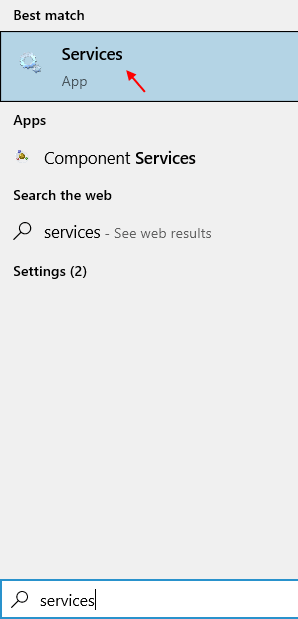
2 - Maintenant, localisez Windows Update dans la liste et double-cliquez dessus
3 - Maintenant, définissez le Commencez taper comme automatique.
4 -click on Commencer Pour le démarrer, s'il n'est pas en cours d'exécution et cliquez sur Appliquer.
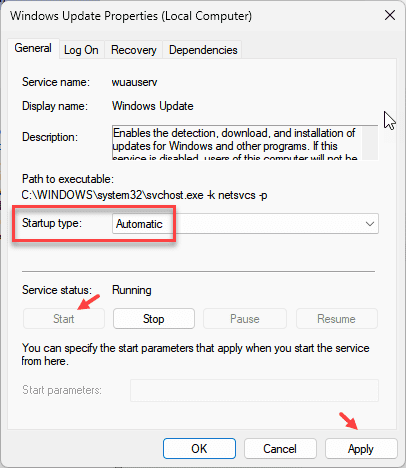
5 - Maintenant, ouvert paramètres en appuyant les fenêtres et je clé ensemble
6 - Maintenant, allez à Mise à jour et sécurité et cliquez sur Options avancées
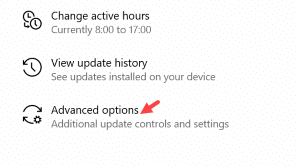
7 - Maintenant, allumez toutes les options telles que les mises à jour de téléchargement sur la connexion avec mesure, etc.
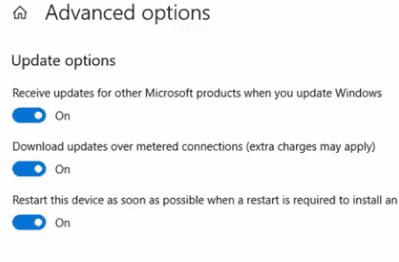
8 - Maintenant, revenez en arrière et Vérifier les mises à jour et mettre à jour à nouveau
Fix 2 - dossier de tarifandistribution vide-
1. Clique sur le Recherche boîte puis tapez "CMD".
2. Maintenant, clic-droit sur "Invite de commande"Et puis cliquez sur"Exécuter en tant qu'administrateur".
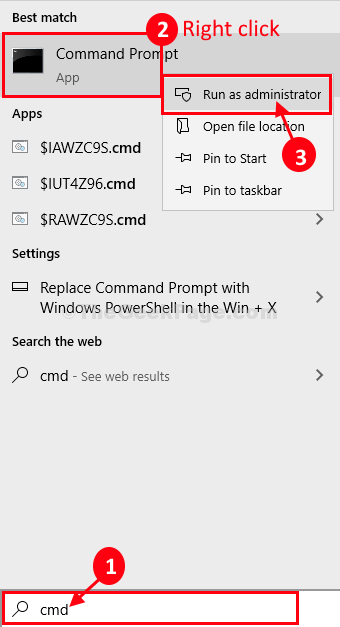
Invite de commande La fenêtre sera ouverte.
3. Écrivez ces commandes un par un puis frappez Entrer. Certains services seront temporairement arrêtés sur votre ordinateur.
stop net wuauserv net stop cryptsvc net stop bits stop msiserver
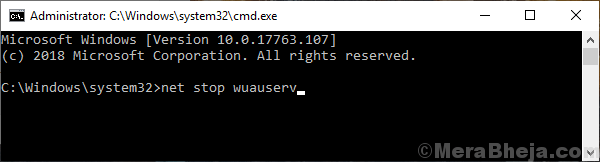
Une fois que vous avez exécuté toutes les commandes, minimisez le Invite de commande fenêtre.
4. Encore une fois, appuyez sur Clé Windows + R ensemble pour lancer Courir.
Pour ouvrir le Télécharger dossier, copier-coller ceci, puis cliquez sur "D'ACCORD".
C: \ Windows \ SoftwaredSistribution \ Télécharger
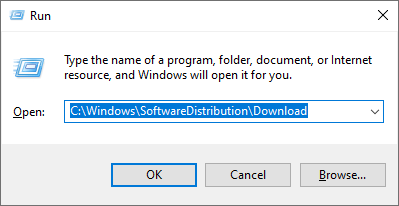
5. Sélectionnez tous les contenus du Télécharger dossier et appuyez sur le Supprimer clé.
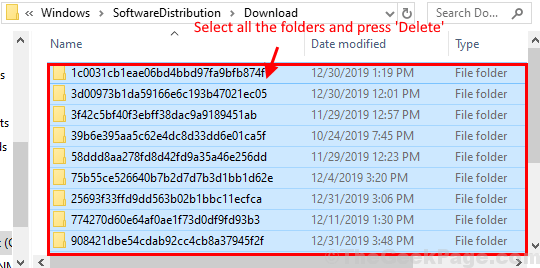
Fermer Explorateur de fichiers fenêtre.
6. Maximiser le Invite de commande fenêtre. Maintenant, vous devez commencer le nécessaire Windows Update services à nouveau.
7. Pour démarrer ces services bloqués, copier et coller ces commandes suivantes un par un Invite de commande fenêtre et frapper Entrer Après chaque commande pour les exécuter-
net start wuauserv net start cryptsvc net start bits net start Mmeserver
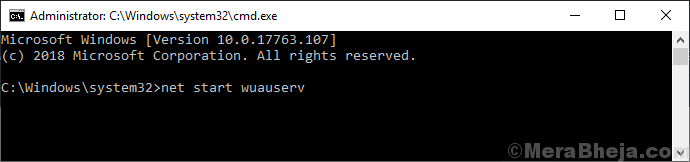
Maintenant, redémarrer ton ordinateur. Après le redémarrage, vérifiez si vous pouvez mettre à jour votre système.
Si cela n'aide pas, optez pour le prochain correctif.
Fix-3 Exécuter SFC et SCAN-
En cours SFC et Soulager La numérisation sur votre ordinateur résoudra tout problème de corruption du fichier système.
1. À la première étape, ce que vous devez faire est d'appuyer Clé Windows + R.
2. Ensuite, tapez "CMD"Et puis, appuyez sur Ctrl + Shift + Entrée Ces trois clés ensemble.

3. Pour exécuter une analyse SFC suivie d'une analyse de DISM, exécutez ces deux commandes de scan.
SFC / Scanow Dism.EXE / en ligne / nettoyage-image / restauration
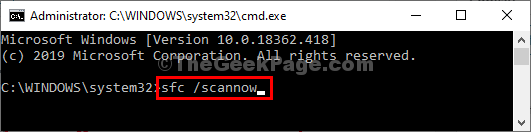
Cela peut prendre un peu de temps.
Pour terminer le processus de numérisation, redémarrer ton ordinateur.
Après avoir redémarré votre ordinateur, essayez à nouveau de mettre à jour votre ordinateur.
Votre problème sera résolu.
- « Le dossier AppData est manquant dans Windows 10/11 (résolu)
- L'application Fix- Photos s'ouvre très lentement dans Windows 10 »

